※この記事は「動画削除に対抗する」シリーズの一つです。協力して絶対に動画が喪失しないようにする仕組みの説明です。概要は動画Torrentの配信を開始しますを見てください。
BitTorrentのクライアントプログラムは様々あるのですが、ここではqBitTorrentというオープンソースソフトを使います。他にもBitTorrent用の様々なクライアント(uTorrentやBitCometなど)がありますが、慣れていない人は使わない方が無難です。適当にインストールすると余計なソフトもインストールされてしまいます。
ダウンロード
以下では、64ビット版Windows10を前提にしてます。Mac用もあるようですが、試したことはありません。
インストール
ダウンロードしたファイルを実行してインストールします。
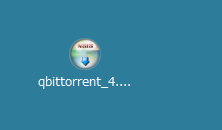
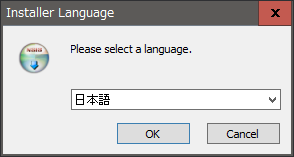
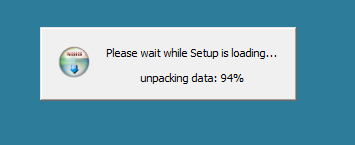
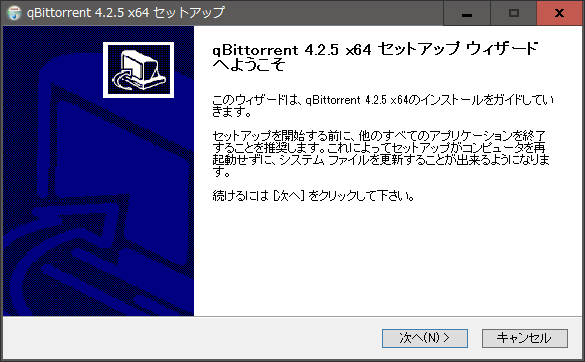
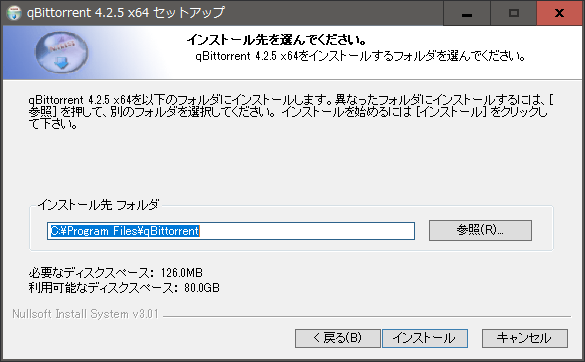
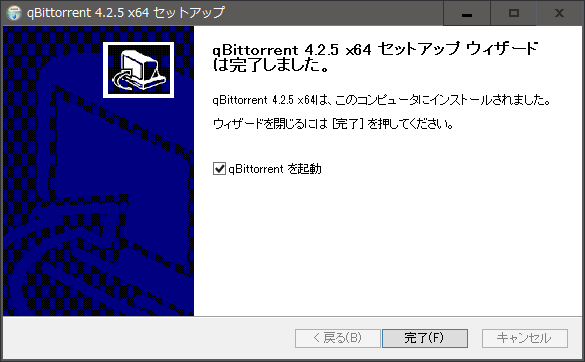
起動
初めて起動すると以下のメッセージが出ます。
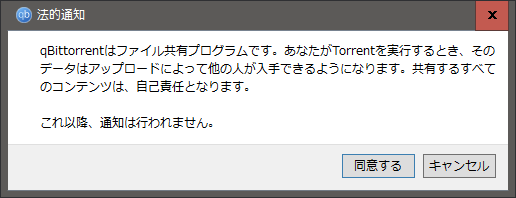
意味がわかりにくいですが、要するに「違法ファイルを共有しちゃだめよ」ということです。BitTorrentでは通常、どのIPがどんなファイルを共有しているかまるわかりなので、違法物を共有すると簡単にお縄にできます。しかし、合法のケースで「このファイルを誰が共有しているか」は、プロバイダに聞かないと基本的にはわからないので、ほぼ問題ありません。
起動すると以下の画面になります。
ダウンロードと強制アップロード
次に目的とするファイルを得たいわけですが、BitTorrentでは、通常の「ダウンロード」という概念とはかなり違います。こんな感じです。
- ダウンロードのタネとなる小さなファイルを、まずどこからかダウンロードしてqBitTorrentに教えてやる。
- qBitTorrentは、そのタネに書かれた情報をもとに、ダウンロード元を見つけて本体をダウンロードする。
- ダウンロード元は、最初はパソコン一台なので一般には非常に遅い。かなりのダウンロード時間がかかる。多数のパソコンが同じファイルをダウンロード済であるほど高速になる。
- ダウンロードのみはできない。ダウンロードと同時にアップロードにも強制参加させられる。
最後の点が肝心で、常に皆がダウンロードオンリーだと、提供側は大忙しで非常に遅くなってしまいます。ですから、ダウンロード側は、同時に強制的に提供側にもさせられます。ダウンロード中に誰かがさらにダウンロードしようとすると、既にダウンロードした部分をそちらにアップロードすることになります。
保存場所の設定
まずダウンロードしたファイルの保存場所を指定します。デフォルトの場所のドライブに空き領域があまり無いという人は、変更しておいた方がよいです。
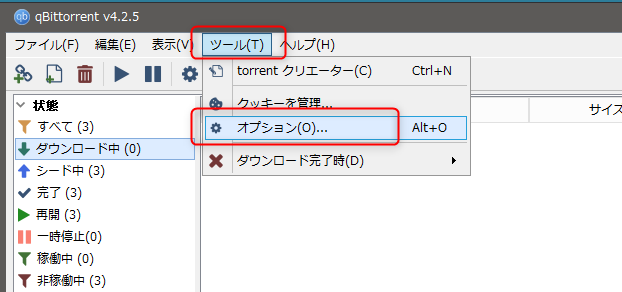
ダウンロードの仕方
ここでは、良くBitTorrentの説明で使われるBig Buck Bunnyという映画をダウンロードしてみます。以下のページを開きます。
以下の部分をクリックします。
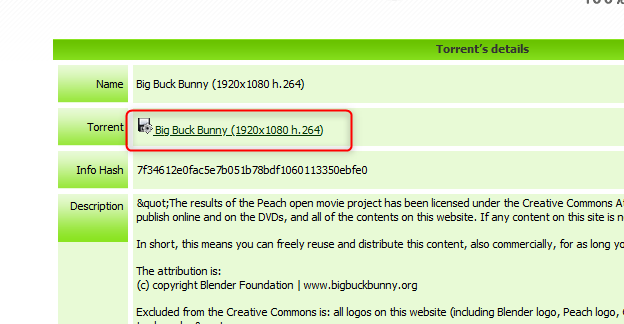
以下のような表示になるので、「プログラムで開く:qBittorrent」でも「ファイルを保存する」でも、どちらでも良いですが前者の方が簡単です。
「プログラムで開く」場合
「プログラムで開く:qBittorrent」でOKした場合は以下の画面になりますので、ここで単純にOKです。
「ファイルを保存する」場合
ファイルを保存した場合には、拡張子.torrentのファイルがどこかに保存されます。
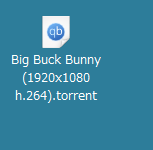
こいつをqBitTorrentの画面にドロップしてやります。
やはりこんな画面になるので、単純にOKするだけです。
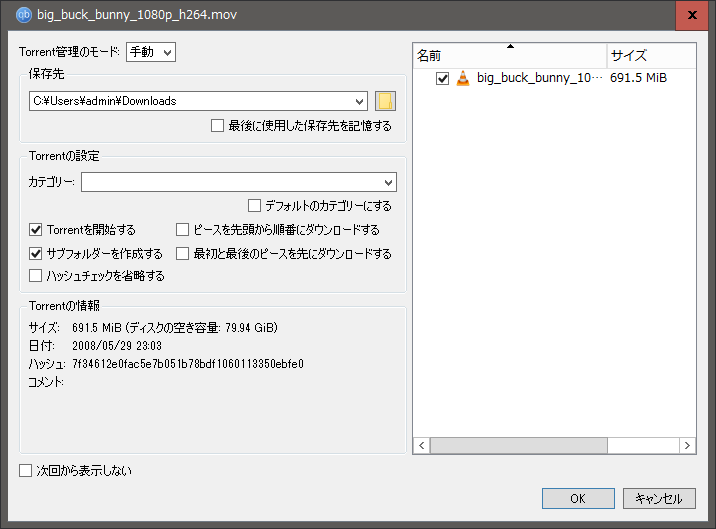
ダウンロードの進行と結果の確認
「プログラムで開く」あるいは「ファイルを保存した後にドロップ」の二つの方法がありますが、いずれの場合も同じです。以下のようにダウンロード進捗状況が表示されます。当然ですが、691MBもあるこのファイルでも、多数が持っているのですぐにダウンロードできます。
ダウンロードし終わったら、先に設定したダウンロード場所にあるので見れますが、この動画は、MP4ではなくMOV形式であることに注意。VLC等のソフトで見ることができます。
シードの仕方
qBitTorrentは、そのままにしてください。できれば、パソコンをつけてる間はずっと起動しておいてください。他に誰かこの動画が欲しい人がいれば、勝手にとりに来ます。これをシードというようです。
シードされているファイルは、以下でリストされますね。
ステータスの状態はおおよそ以下のようなもののようです。ただし、このパソコンから見れる「キャッシュ」によって変わるようです。あくまでも目安です。
アップロードの仕方
あるファイルについて、自分が初めてのシーダーになる場合(他の誰もシードしていない場合)については別途書きます。とりあえず、ダウンロードしてシーダになるまでを覚えてください。

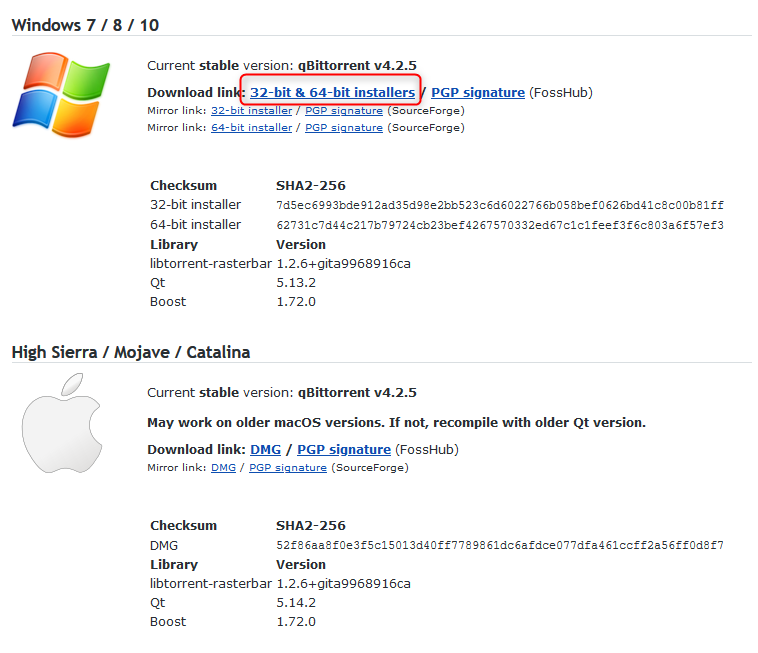
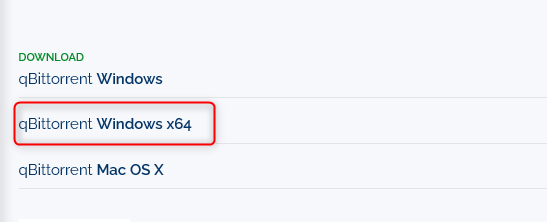
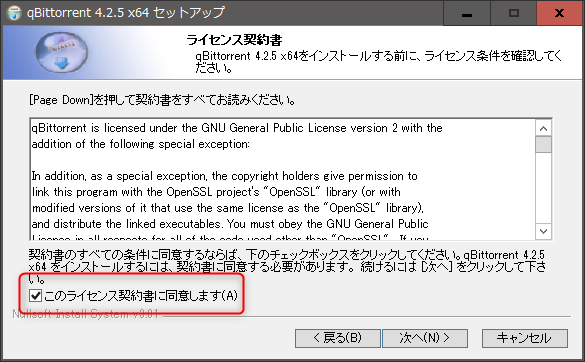
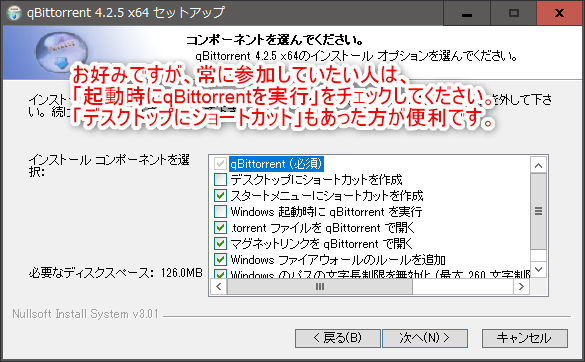
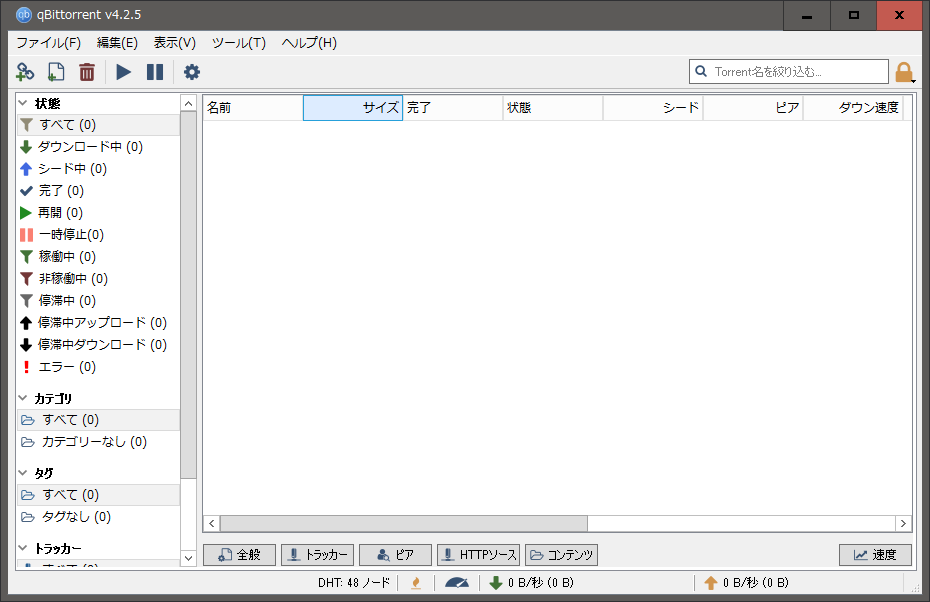
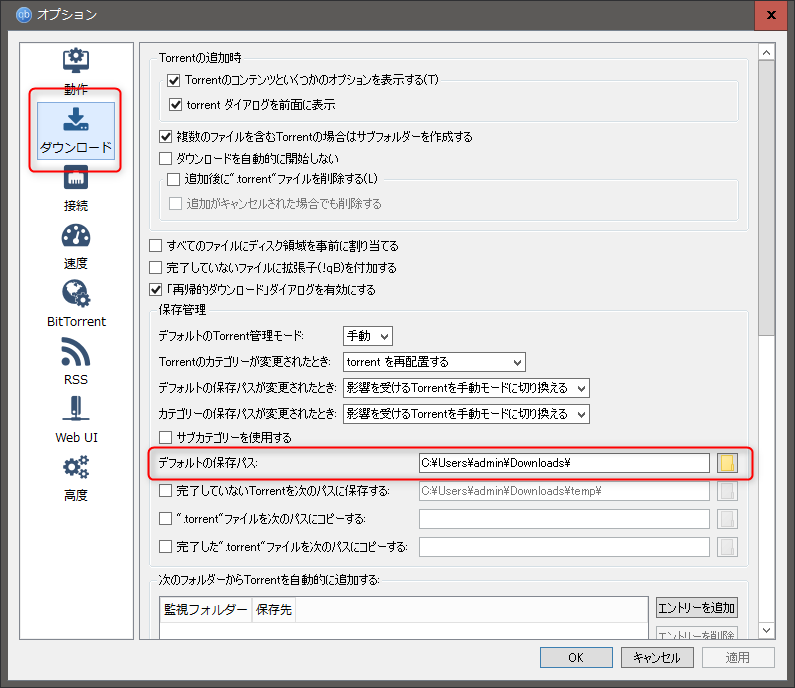
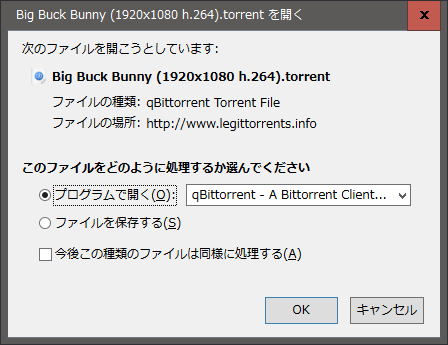
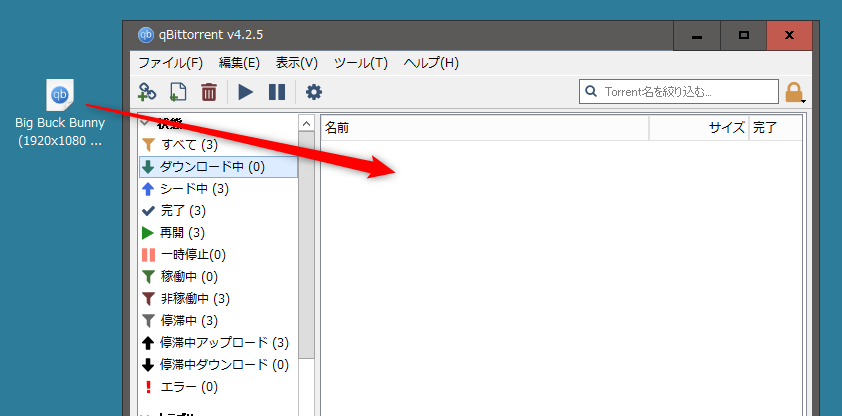
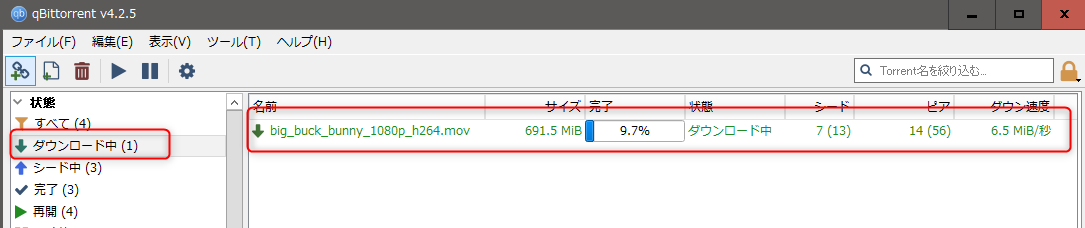
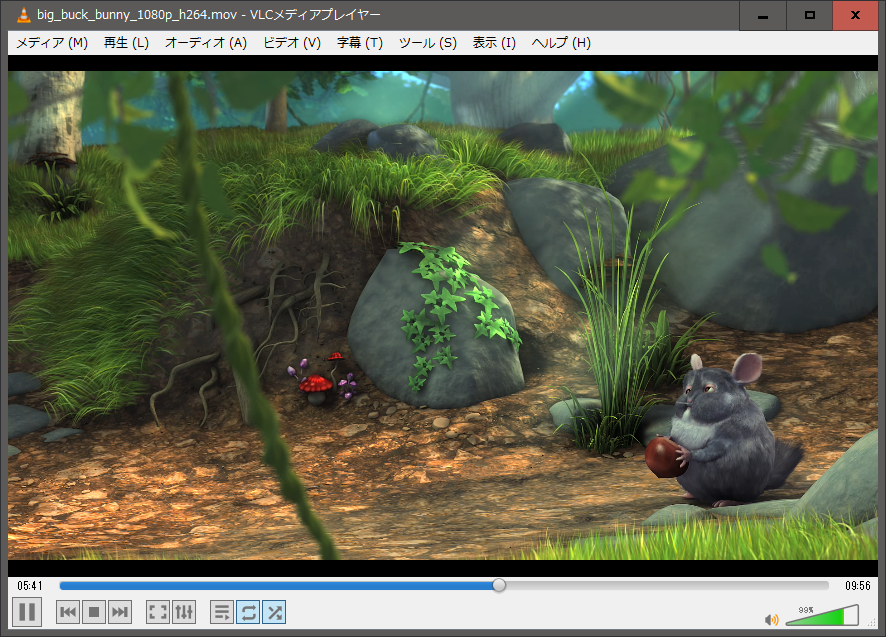
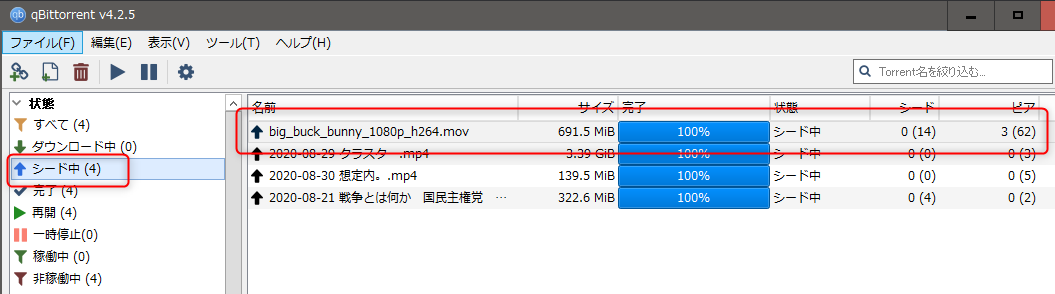
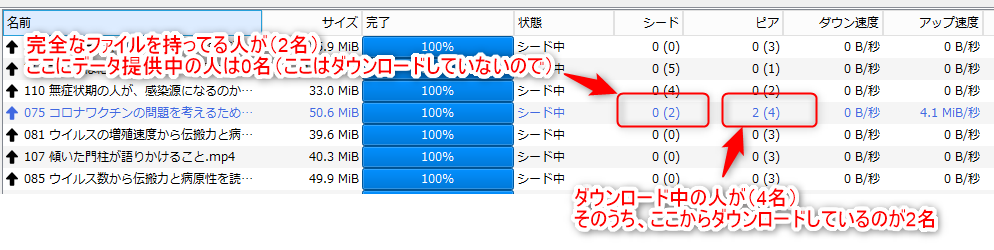
コメント
たくさんの動画共有ありがとうございます。
qBitTorrentを利用して「平塚正幸/国民主権党Torrent」のデータをダウンロードしようと何度か試みているのですが、停滞中, シード0(0), ピア0(0)と表示されダウンロードが開始されません。
私の環境に問題があるのでしょうか?
お忙しい中申し訳ございません。何かアドバイスをいただけたら幸いです。
全くわかりません。今遠方にあるマシンでやってみましたが、問題無いようです。
もちろん「止まっている」ということはありえないのですが。。。
とすると、あなたの環境でのみ何かしらおかしいということになりますが。
以下はBitCometのケースですが、解決法は同じようなものかと思います。
https://jp.bitcomet.com/faq/cantstartdownload.htm
こんなFAQもありました。
https://affiliate-kousotu.com/archives/1320
それでもわからない。だめな場合には以下から私にコンタクトしてもらえますか?
直接メールでやりとりした方が良いかと思います。
https://www.jimakudaio.com/contact
ただ、明日・明後日はふさがってしまうので対応できません。